前回の記事
パスワード忘れた!Windows10でパスワード忘れた場合の為にリセットディスクを作成する方法ではローカルアカウントのパスワードをリセットする方法でしたが今回はマイクロソフトアカウントを利用してWindowsにサイインしている方向けのマイクロソフトアカウントのパスワードをリセットする方法です。
マイクロソフトアカウントのパスワードリセット方法
準備するもの
●:インターネット環境
●:インターネットが使用できるデバイス(スマホやPC)
●:出来ればマイクロソフトアカウントを作成時の情報
●:連絡受け取り用メールアドレス
パスワードリセット手順
1:https://account.live.com/resetpassword.aspxへアクセスします。
3:アカウント情報を入力します。(メールアドレス、電話番号、SkypeIDのいづれか)
BOT対策の画像認証または音声を入力します。『次へ』

4:本人確認の為にセキュリティコードが発行されます。受け取るメールアドレスが分かる場合はメールがいいでしょう。
すべて分からない場合は下にチェックを入れます。
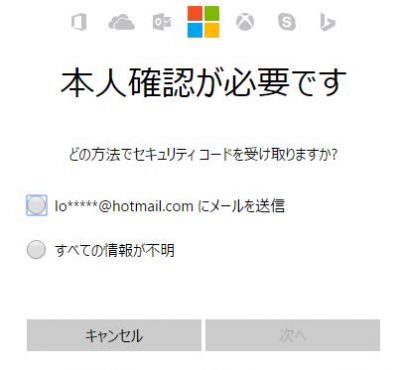
4-2:
メールでセキュリティコードを受け取った場合
新しいパスワードを入力します。
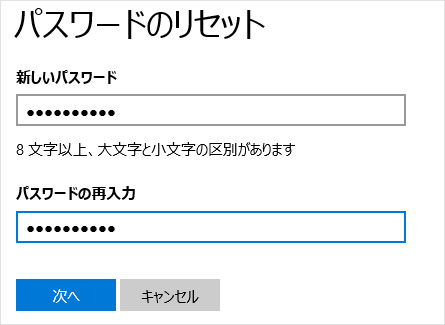
作り直したパスワードでWindowsにサイインします。
以上で操作は完了です。
5:上記4番ですべての情報が不明の場合は、『回復用コード』を求められます。
5-1:もちろんココまで来たら回復コードを持っていない方が大半でしょう『いいえ』をクリックします。
※ここからアカウントの復元になります。
登録時の名前、生年月日と言った情報を入力する必要があります。
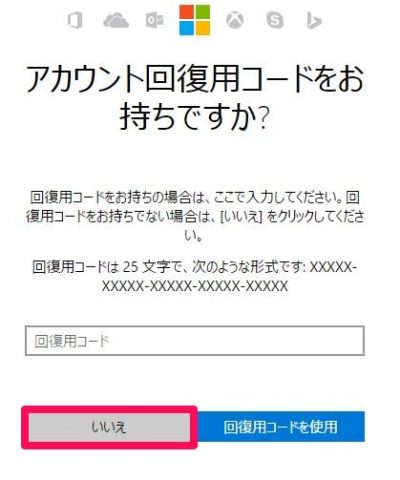
5-2:回復用コードを持っていれば入力後『回復コードを使用』をクリック。
6:連絡先のメールアドレスを入力します。
※回復しようとしているメール アドレスとは別のアドレスを入力してください。
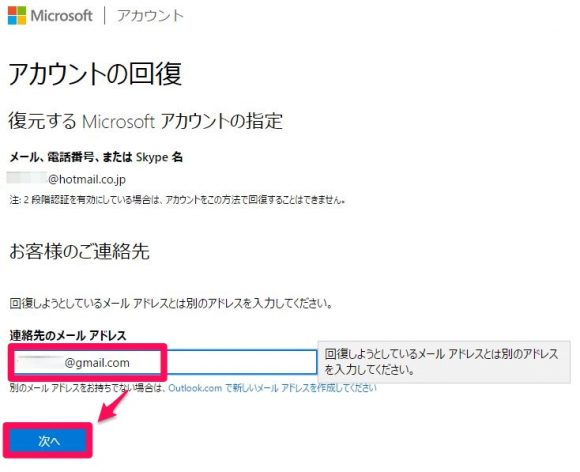 7:マイクロソフトからセキュリティコードがメールで送られてくるので、ボックス内にセキュリティコードを入力します。
7:マイクロソフトからセキュリティコードがメールで送られてくるので、ボックス内にセキュリティコードを入力します。
ミスを無くす為にコピペがいいです。

8:アカウント復元に必要な情報を入力し『次へ』
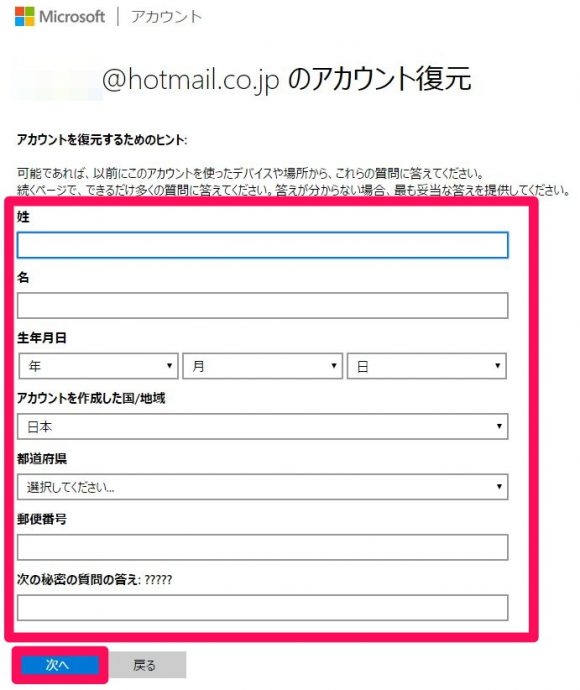
9:分かる範囲で答えて行きます。
ここで出来るだけの情報を入力した方がいいです。
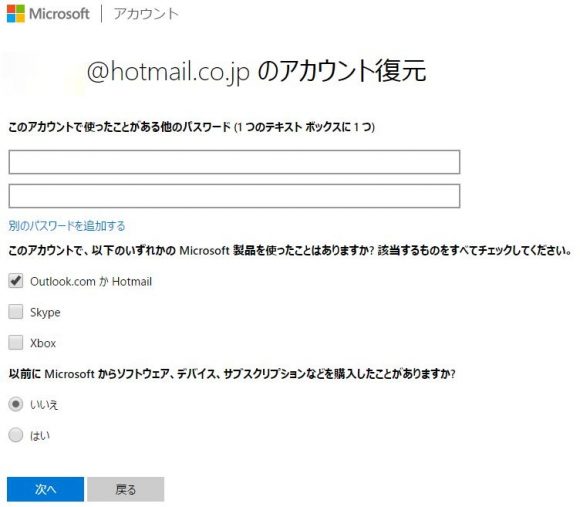

10:マイクロソフトからのお知らせメールが来るのを待ちます。最大24時間

情報が不足していると、復元できません!メールが来ます。
再度フォームから情報入力が求められます。
情報不足や間違いがあるとアカウントの復元が行えなくなります。
まとめ
アカウント登録時の情報さえ間違えなければ、ネット環境があればいつでも変更が可能。
逆に登録情報が誤っている場合は一定期間凍結/一時停止される可能性もあります。
私は以前、パスワードを間違い、リセットをせずに何度も間違ったパスワード入力しそのアカウントが1か月ほど使用できなくなったことがあります。
アカウントの一時停止解除はMSサイトを参照して下さい。
アカウントの一時停止(マイクロソフト)
今回引用したサイト(マイクロソフト)
https://www.microsoft.com/ja-jp/msaccount/faq.aspx
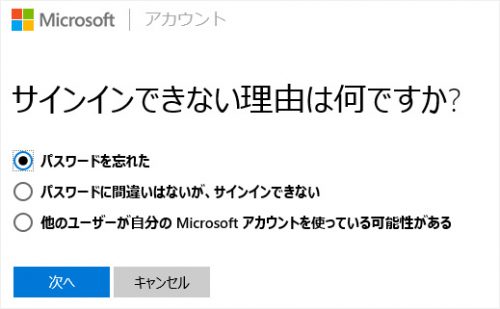


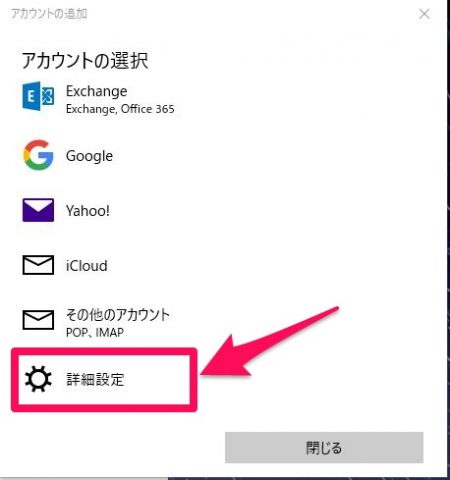
コメント